CCleaner nu începe cum să se stabilească
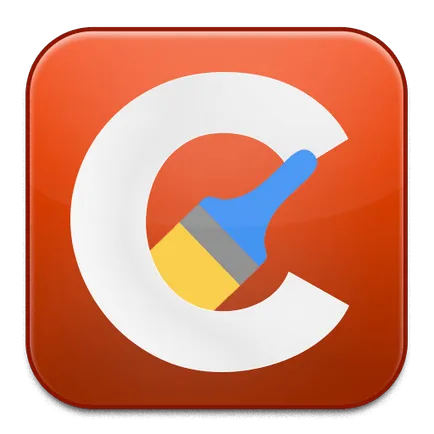
CCleaner - cel mai popular program pentru curățarea calculatorului de la programe de gunoi inutile, fișiere temporare acumulate și alte informații inutile, ceea ce duce la o scădere a vitezei computerului. Astăzi vom discuta problema în care programul CCleaner refuză să ruleze pe calculator.
Problema când executați programul CCleaner poate apărea din diverse motive. În acest articol, vom discuta despre cele mai populare motivele, precum și soluțiile lor.
De ce nu a alerga CCleaner pe computer?
Cauza 1: Nu există drepturi de administrator
Pentru a efectua curățarea calculatorului, programul CCleaner necesită drepturi de administrator.
Încercați să faceți clic pe pictograma programului, faceți clic dreapta și selectați „Executare ca administrator“.
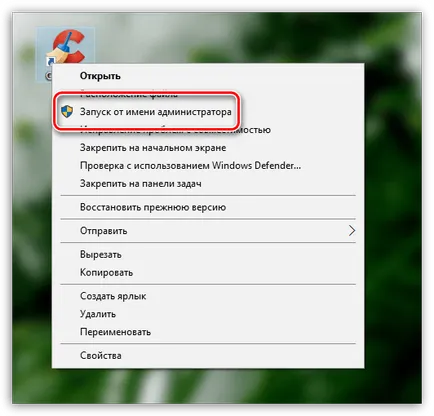
În fereastra următoare, va trebui să fie de acord cu furnizarea de drepturi administrative, iar în cazul în care sistemul vă va cere să introduceți parola de administrator. De obicei, problema cu lansarea persistă după efectuarea acestor acțiuni.
Motivul 2: Blocare antivirus programe de lucru
pentru că Programul CCleaner poate face o mulțime de schimbări în sistemul de operare, nu poate fi exclusă și momentul în care programul a fost blocat de antivirus.
Pentru a testa acest lucru, pauză de lucru anti-virus, și apoi încercați să executați programul. În cazul în care programul este pornit cu succes, deschideți setările aplicației și plasați programul CCleaner ca o excepție, pentru a continua antivirus nu este atent la ea.
Motivul 3: vechi (corupt) versiune a programului
În acest caz, vă oferim reinstalați CCleaner, pentru a exclude posibilitatea ca un computer execută o versiune mai veche a programului sau dacă acesta a fost deteriorat, din cauza a ceea ce nu poate fi pornit.
Rețineți că, desigur, eliminați programul din computer puteți și instrumente Windows standard, dar cu siguranță nu va fi descoperirea că, după îndepărtarea programului prin „Control Panel“ din sistem este o cantitate mare de fișiere inutile, care nu numai încetinește sistemul, dar și niciodată nu poate rezolva problema cu lansarea.
După ce finalizați eliminarea CCleaner, va trebui să descărcați noua versiune a programului, și este absolut necesar pentru a face site-ul oficial al dezvoltatorului.
Descărcați programul de distribuție, instalați-l pe computer, și apoi verificați lansarea sa.
Motivul 4: Prezența software-ului viral
Incapacitatea de a rula programe pe computerul - clopot de alarmă, care pot indica prezența virușilor pe computer.
Verificați computerul pentru calculator vei folosi un utilitar gratuit Dr.Web CureIt, care vă permite să efectuați o scanare completă și completă a sistemului, și apoi eliminați toate amenințările detectate.
Motivul 5: CCleaner se execută, dar minimizată la tava
După ce programul de instalare CCleaner plasat automat în pornire, astfel încât programul se execută de fiecare dată când pornește Windows automat.
În cazul în care programul se execută, atunci când deschideți o comandă rapidă, este posibil să nu vedeți bine fereastra. Încercați să faceți clic pe pictograma tavă cu o săgeată, apoi în fereastra care apare, faceți dublu clic pe pictograma mic CCleaner.
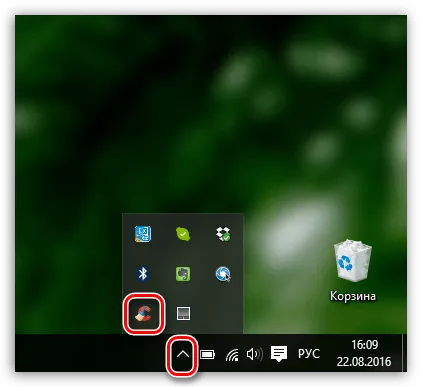
Motivul 5: comenzi rapide rupt
Dacă aveți Windows 10, faceți clic în colțul din stânga jos al pictograma de căutare și apoi tastați numele programului. Dacă sunteți proprietarul Windows 7 și versiunile anterioare ale sistemului de operare, deschideți meniul „Start“ și, din nou, în caseta de căutare, introduceți numele programului. Deschideți pentru a afișa rezultatele.
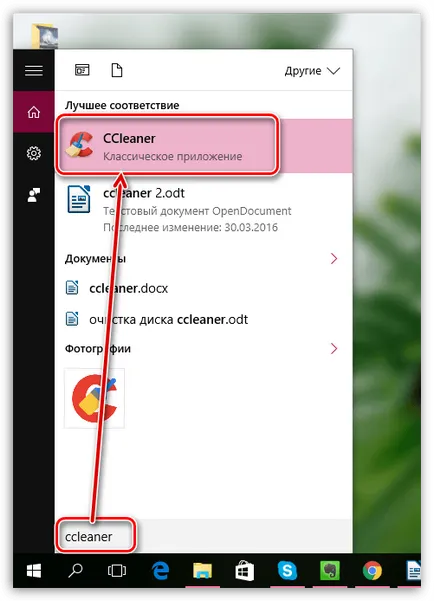
În cazul în care programul este rulat în mod normal, atunci problema a fost în comanda rapidă pe desktop. Scoateți vechea etichetă, deschideți Windows Explorer și navigați la folderul în care a fost instalat programul. De obicei, implicit este C: \ Program Files \ CCleaner.
Acest dosar va fi de două EXE-fișier: «CCleaner» și «CCleaner64». Dacă aveți un sistem pe 32 de biți, va trebui să trimită comanda rapidă pe desktop pentru prima versiune a fișierului. Prin urmare, dacă aveți un sistem pe 64 de biți va lucra cu «CCleaner64».
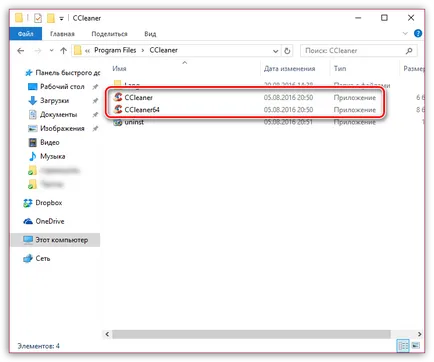
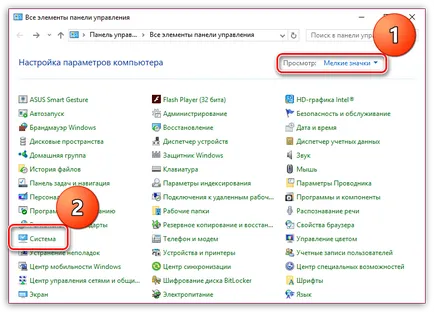
La aproximativ fereastra elementul „System Type“, puteți vedea capacitatea sistemului de operare.
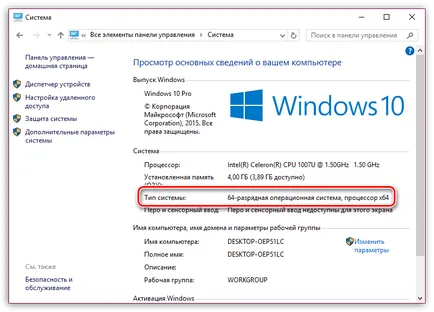
Acum, că știi un pic, du-te la folderul „CCleaner“, faceți clic pe fișierul dorit, clic dreapta și du-te la „Send“ - „Spațiul de lucru (creare comandă rapidă).“
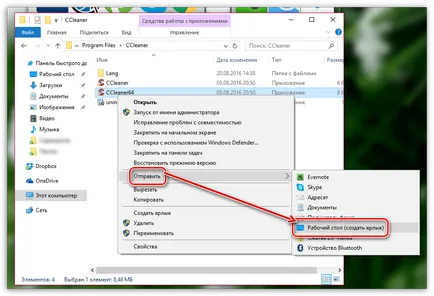
Motivul 6: începe programul de blocare
În acest caz, putem suspecta că un proces pe computer (acesta ar trebui să fie, de asemenea, suspectate de activitate virală) blocuri rula CCleaner.
Redenumirea fișierul executabil și trimite-l pe desktop, așa cum este descris în 5 motiv.
Suntem încântați să fie în măsură să vă ajute să rezolve problema.
La rândul său, ne puteți ajuta prea. chiar ușor.
Foarte ciudat. Încercați să faceți clic pe pictograma programului, faceți clic dreapta și mergeți la „Properties“. În fereastra nouă, accesați fila „Compatibilitate“ și activați lansarea programului în modul de compatibilitate, încercați să utilizați Windows 7. După rula programul ca administrator.
În cazul în care nu reușește, este necesar să încercați să eliminați programul complet, după îndepărtarea de pe computer nu este într-un mod standard si folosind utilitarul Revo Uninstaller. După CCeaner Descărcați cea mai recentă versiune de distribuție de la site-ul dezvoltatorului și a instala pe computer.
Vă mulțumesc foarte mult! Puneți la loc, compatibilitatea cu dans, și Revo este în valoare de ... dar până fereastra pentru un prag nevozmozhnosti.Ne curs special ar trebui să fie așa, pentru mine sport.interesa.U vstoenny Îngrijire face totul, m-am întrebat prosto.Spasibo din nou. ☃
UPD: mulți utilizatori după instalarea versiunii mai recente Windows Update nu mai funcționează mai vechi de CCleaner. Soluția - descărcați actualizarea de pe site-ul dezvoltatorului și instalați-l pe computer.